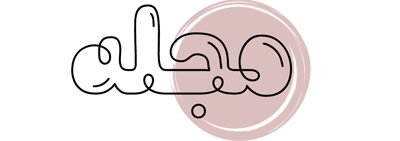افزودن زیرنویس به ویدیوها در دستگاههای اندرویدی میتواند در برخی مواقع با چالشهایی برخورد کند. اما با طی کردن مراحل مناسب، میتوانید به راحتی زیرنویس را به ویدیوهای خود اضافه کنید.
یکی از روشهای معمول برای اضافه کردن زیرنویس به ویدیوها، استفاده از برنامههای ویرایش ویدیو است. این برنامهها به شما امکان میدهند تا فایل زیرنویس را با ویدیو هماهنگ کنید و سپس آن را ذخیره کنید. برنامههایی مانند VLC یا MX Player از قابلیت اضافه کردن زیرنویس پشتیبانی میکنند و به شما این امکان را میدهند تا زیرنویس موردنظر را به همراه ویدیو نمایش دهید.در این مقاله از مجله به بررسی روشهای اضافه کردن زیرنویس در اندروید می پردازیم.
اضافه کردن زیر نویس در اندروید با MX Player
برنامه پخشکننده ویدیو MX Player یکی از محبوبترین عناوین در زمینه پخش ویدیو به شمار میرود. با ارائه قابلیتهای پیشرفته، این برنامه جایگاه ویژهای در نزد کاربران اندروید دارد. یکی از قابلیتهای برجسته این برنامه قابلیت چسباندن زیرنویس به فیلم است که در اندروید با استفاده از این اپلیکیشن میتوان به چندین روش مختلف انجام داد. همچنین این برنامه از قابلیت جستجوی آنلاین نیز پشتیبانی میکند.
برای فعال کردن زیرنویس گنجانده شده با ویدیو (SoftSub) ابتدا وارد برنامه MX Player شوید و سپس ویدیو مورد نظر را باز کنید. سپس روی آیکن سه نقطه در گوشه بالایی صفحه بزنید و از منوی باز شده، گزینه Subtitle را انتخاب کنید. اگر فایل دارای زیرنویس همراه با خود باشد، میتوانید آن را در پایین عنوان Subtitle مشاهده کرده و در صورت نیاز با لمس یکباره، به حالت فعال تبدیل کنید.

برای چسباندن زیرنویس به فیلم در اندروید، اگر فایل زیرنویس را جداگانه دانلود کردهاید، دوباره فایل ویدیو را باز کرده و وارد بخش Subtitle شوید. در منوی Subtitle گزینه Open را انتخاب کنید و سپس به مسیر ذخیره شدن فایل زیرنویس بروید و آن را انتخاب کنید. در صورت نمایش پیام پس از انتخاب فایل، گزینه Replace را بزنید تا فایل جدید جایگزین زیرنویس قبلی شود.

برای جستجوی مستقیم و چسباندن زیرنویس به فیلم در اندروید از طریق MX Player، دوباره وارد منوی Subtitle شوید و گزینه Online subtitles را انتخاب کنید. در قسمت بعدی، گزینه Search را انتخاب کنید و روی عبارت English [en] بزنید. سپس تیک زبان انگلیسی را بردارید و گزینه فارسی [fa] را انتخاب کنید و کلید OK را بزنید. میتوانید با زدن تیک گزینه Enter your search text عبارت مورد جستجو را تغییر دهید. بهتر است تنها نام فیلم و سال تولید آن را باقی بگذارید. با لمس عبارت opensubtitles.org میتوانید پایگاه داده برای جستجوی زیرنویس را تغییر دهید. سپس کلید OK را بزنید تا فرایند جستجو آغاز شود. پس از به اتمام رسیدن این فرایند، میتوانید با انتخاب فایل مورد نظر و زدن کلید Download، آن را روی حافظه داخلی دستگاه ذخیره کنید.
اضافه کردن زیر نویس در اندروید با VLC
برای اضافه کردن زیرنویس به فیلم در اندروید با برنامه VLC، فایل زیرنویس را از یکی از منابع آنلاین دانلود کنید و آن را در همان مسیری که فایل ویدیویی قرار دارد ذخیره کنید. سپس مراحل زیر را دنبال کنید:
- وارد برنامه VLC شوید و فایل ویدیویی را باز کنید.
- روی آیکن قرار گرفته در گوشه پایینی سمت راست صفحه (آیکن سه نقطه) بزنید.
- از منوی باز شده، گزینه “زیرنویس” را انتخاب کنید.
- در صفحه بعد، روی گزینه “انتخاب زیرنویس” بزنید.
- مرورگر فایل باز خواهد شد و شما میتوانید به مسیری که فایل زیرنویس را ذخیره کردهاید بروید و آن را انتخاب کنید.
- زیرنویس به فیلم اضافه خواهد شد و شما میتوانید آن را تنظیم کنید، مانند اندازه، قلم و رنگ زیرنویس.
زیرنویس در حین پخش فیلم نمایش داده خواهد شد و شما میتوانید از ترجمه فارسی زیرنویس استفاده کنید. به این ترتیب، میتوانید از برنامه VLC برای تماشای فیلمها با زیرنویس فارسی در گوشی اندروید خود لذت ببرید.
بیشتر بخوانید :معرفی بهترین اپلیکیشن های ۲۰۲۳
اضافه کردن زیر نویس در اندروید با Get Subtitles
برنامه Get Subtitles راهی سریع برای دسترسی به زیرنویس فیلمهاست. این برنامه به طور خودکار ویدیوهای موجود در گوشی اندروید را جستجو میکند و زیرنویسهای مرتبط را در رابط کاربری اصلی نمایش میدهد. در ادامه توضیح داده شده است که چگونه از این برنامه استفاده کنید:
- برنامه Get Subtitles را باز کنید و گزینه “جستجوی خودکار” را انتخاب کنید تا ویدیوهای موجود را مشاهده کنید. در صورتی که ویدیوی مورد نظرتان را نمیبینید، میتوانید روی گزینه “جستجوی دستی” ضربه بزنید و مکان آن را پیدا کنید.
- روی ویدیوی مورد نظرتان که نیازمند زیرنویس است، ضربه بزنید و گزینه “دانلود زیرنویس” را انتخاب کنید تا لیستی از زیرنویسها نمایش داده شود.
- یک زیرنویس را انتخاب کنید و فایل آن را با زبان مورد نظرتان دانلود کنید. در این حالت، زیرنویس به فایل ویدیویی شما اضافه خواهد شد.
چسباندن زیر نویس به فیلم در سامسونگ
به علاوه، ویدیو پلیر سامسونگ قابلیت بارگذاری فایل زیرنویس را نیز فراهم میکند. برای این کار، کافی است تا فایل زیرنویس مورد نظر را در همان پوشهای که ویدیو قرار دارد، ذخیره کنید. سپس ویدیو را باز کرده و از منوی گزینه CC استفاده کنید تا زیرنویس بارگذاری شده را مشاهده کنید.
علاوه بر این، با استفاده از گزینه More settings، میتوانید تنظیمات دیگری را نیز درباره زیرنویس اعمال کنید. مثلاً میتوانید نوع فونت، اندازه و محل نمایش زیرنویس را تغییر دهید. همچنین، امکان تغییر زمانبندی زیرنویس برای هماهنگی با ویدیو نیز در این تنظیمات وجود دارد.
استفاده از ویدیو پلیر سامسونگ برای تماشای فیلم به همراه زیرنویس، تجربهای راحت و لذت بخش را به کاربران ارائه میدهد و امکانات قابل تنظیم زیرنویس نیز به آن افزوده میشود.
چسباندن زیر نویس به فیلم در شیائومی
سپس برنامه ویدیو پلیر شیائومی فایل زیرنویس را بارگذاری خواهد کرد و شما میتوانید زیرنویس را به فیلم اضافه کنید. در صورتی که فیلم قبلاً زیرنویس داشته باشد، میتوانید زیرنویس جدید را جایگزین کنید یا چندین زیرنویس را همزمان برای فیلم انتخاب کنید.
به عنوان نکته مهم، برخی از ویدیوها ممکن است فرمت زیرنویسی را پشتیبانی نکنند. در این صورت، باید فرمت زیرنویس را به یکی از فرمتهای قابل قبول برنامه تغییر دهید. برنامه Mi Video player از فرمتهای زیرنویس SRT و ASS پشتیبانی میکند.
با انتخاب فایل زیرنویس، زیرنویس به صورت خودکار به فیلم اضافه خواهد شد و شما میتوانید زیرنویس را کنترل کنید، مانند تغییر اندازه و محل نمایش آن. همچنین میتوانید زیرنویس را فعال یا غیرفعال کنید و یا زمانبندی زیرنویس را تنظیم کنید.

با اتمام این مراحل، میتوانید فیلمهای خود را با زیرنویس تماشا کنید واز دیدن کامل فیلم ها لذت ببرید.